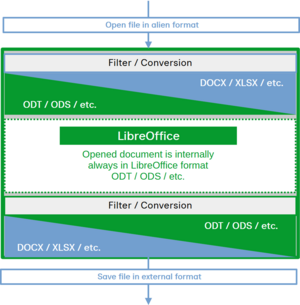Faq/General/118
TDF LibreOffice Document Liberation Project Blogs communautaires Weblate Nextcloud Redmine Ask LibreOffice Donner
Comment ouvrir les fichiers issus de MS-Office 2007 ou 2010 (.DOCX, .XLSX...) ?
- Fichiers uniques
(enfin, à l'unité ou en petites quantités ou "juste pour l'instant")
Plusieurs méthodes. Si l'une ne fonctionne pas, essayez-en une autre. Si vous vous retrouvez avec des lots ouverts, alors fermez-en quelques-uns !
Notez que si vous avez toujours MS Office ou un autre programme défini par défaut pour ouvrir de tels fichiers, alors la méthode 1 utilise ce programme/suite par défaut au lieu de LibreOffice. Dans ce cas, la méthode 2, 3 ou 4 devraient fonctionner. La méthode 5 est un peu variable sous Windows mais fonctionne bien pour tout le reste.
Méthode 1. En général, vous pouvez simplement double-cliquer sur ces fichiers. En fait, tout ce que vous faites normalement pour ouvrir des fichiers devrait fonctionner.
Méthode 1a. (improbable mais possible) Votre ordinateur peut avoir été réglé de telle sorte que vous ne cliquez qu'une seule fois au lieu de deux fois pour ouvrir les fichiers : dans ce cas, un double clic peut ouvrir le fichier deux fois.
Méthode 2. Il est également possible d'ouvrir d'abord LibreOffice et d'utiliser ensuite son dialogue Fichier - Ouvrir pour trouver et ouvrir un fichier.
Méthode 3. Ouvrir LibreOffice lui-même plutôt que Writer, Calc ou autre module/programme/application. Vous l'avez peut-être constaté si vous fermez tous les documents sans sortir de LibreOffice. Vous obtenez une sorte de page de lancement ou d'écran d'accueil (en fait, le véritable écran d'accueil est la bannière que vous obtenez lorsque vous ouvrez LibreOffice, juste avant qu'il ne soit correctement ouvert). Il y a à gauche les icônes de chaque application/programme/module et à droite un panneau soit vide, soit contenant les vignettes des documents récemment ouverts. Faites glisser le fichier dans cet espace.
Méthode 4. Faites glisser le fichier sur l'une des icônes qui ouvrent normalement LibreOffice. Peu importe si vous le glissez sur la mauvaise icône. Par exemple, si vous faites glisser un fichier .docx sur l'icône Impress, le fichier s'ouvrira quand même dans Writer.
Méthode 5. Sur les plateformes non-Windows, vous pouvez cliquer avec le bouton droit de la souris sur le fichier et choisir "Ouvrir avec ..." et choisir LibreOffice ou un des modules/programmes/applications spécifiques. Windows a la même option mais oublie parfois de mentionner LibreOffice.
- Pour tous les fichiers
Définir LibreOffice comme la suite par défaut pour l'ouverture de tous les fichiers (Notez que vous pouvez toujours utiliser les méthodes ci-dessus pour ouvrir des fichiers individuels ou des petits groupes de fichiers dans toute autre application/programme/suite/modue pertinente). Il existe différentes approches, dont certaines ne fonctionnent pas toujours bien sous Windows. Windows essaie de garder les choses simples en masquant les options et en réduisant la quantité d'informations disponibles. Essayez donc d'abord les méthodes les plus simples et si elles ne fonctionnent pas, passez à la méthode suivante.
Méthode 1. Cliquez avec le bouton droit de la souris sur un fichier et allez dans "Propriétés". Une boîte de dialogue apparaît. Cliquez sur l'onglet ou le bouton "Ouvrir avec". LibreOffice devrait être dans la liste mais parfois Windows le cache.
Méthode 2. Trouvez "Définir les programmes par défaut" (la manière d'y parvenir varie selon les différentes versions de Windows et n'est même pas standardisée dans les autres OS non plus). C'est souvent dans un "panneau de configuration" ou "paramètres système" ou "configurations système". S'il y a une option pour "Office", alors réglez LibreOffice.
Cependant, cela peut être déconseillé. LibreOffice et MS Office fonctionnent bien ensemble et aucun des deux n'est si énorme qu'il remplisse l'espace disque actuel. Chacun a ses avantages et ses inconvénients. LibreOffice produit des documents de meilleure qualité plus efficacement et plus rapidement. La plupart du temps, tout ce qui est possible avec l'un est également possible avec l'autre, bien que certaines personnes prétendent que certaines choses "ne peuvent pas être faites" tant qu'elles ne savent pas comment. Les mises à jour de MS Office sont généralement des mises à jour de sécurité, dont il semble qu'elles soient assez nombreuses. LibreOffice est déjà sécurisé, donc ses mises à jour sont généralement des corrections de bogues et des fonctionnalités croissantes.
Si vous avez encore MS Office 2007 ou plus récent sur votre machine, il n'est pas vraiment nécessaire de s'en débarrasser et il peut parfois obtenir de meilleurs résultats lorsque vous essayez d'ouvrir ce genre de fichiers. Ces fichiers contiennent souvent des blobs propriétaires ou binaires qui rendent ces fichiers incompatibles avec tout autre programme que la version de MS Office avec laquelle ils ont été initialement créés. Un fichier créé sur MS Office 2007 peut avoir des difficultés à s'ouvrir sur MS Office 2010 ou 2013 ou 365. Parfois, LibreOffice a plus de difficultés et parfois c'est le seul programme qui peut ouvrir avec succès de tels fichiers. Ainsi, en conservant les deux suites, vous gardez vos options ouvertes.
Les fichiers de Microsoft Office 2007 ou 2010 sont également appelés Office Open XML, OpenXML, OOXML, Office 12, .docx, .docm, .xlsx, etc.
(list). LibreOffice 3.3 et supérieur peut lire ces fichiers, mais est également capable d'écrire dans ces formats.
Modifier les fichiers de différents formats dans LibreOffice
Avec LibreOffice - permet aussi d'éditer des formats étrangers
Qu'en est-il de la compatibilité entre LibreOffice et d'autres programmes Office, tels que : MS-Office.
Toutefois, il ne peut pas y avoir et n'y aura pas de compatibilité à 100 % entre les programmes Office susmentionnés.
1. There are fundamental incompatibilities between document models of Writer and Word. These make some things possible in Writer to be impossible in Word (at all, even in theory), and vice versa.
2. There are bugs in import and export from/to alien document formats, that cause problems when not using native document format - this applies to any program; e.g., LibreOffice has bugs in DOCX support, and Word has much worse problems in ODF support.
3. There is a moving goal of constantly changing "compatibility mode" in Word: it already has several such modes, corresponding to differences in its versions (CompatibilityMode 11 - 15, corresponding to pre-2007 to 2016+). See tdf#131304, which tracks other bugs related to these modes. Despite the initial idea that the modes do not affect layout, the bugs that are listed there in "Depends On" have shown us that indeed the layout depends on the level.
The #3 creates more problems both in import and in export. Not only should we now make import more complex, taking the differences (known and yet unknown!) into account, but also we need to decide how to write the data back - if we make the export compatible with Word 2010, it will be incompatible with Word 2016.
Well - anyway. Whenever you see a problem like yours, please take time to file a bug with good reproducing steps, having a sample document plus screenshots attached. Without those, we would be unable to even learn about some incompatibilities. Your reports could make a fix possible.
(Paragraph taken from: https://ask.libreoffice.org/en/question/307774/compatibility-issue-with-libreoffice-7-and-ms-office365/#307780 [Mike Kaganski])
Pourquoi y a-t-il des problèmes de compatibilité ?
Exemples :
- DOCX et les formats similaires peuvent présenter des défauts ou des erreurs de format.
- Les fichiers ODF enregistrés par MS peuvent produire des effets inattendus.
- Le développement de nouvelles versions du programme peut par exemple entraîner de nouveaux problèmes.
Imaginez le nombre de versions des différents programmes d'Office. Si vous comparez ces différentes versions et que chacune établit une relation avec l'autre, vous obtiendrez un grand nombre de cas qui peuvent causer des problèmes à répétition. Prenez en compte les différents systèmes d'exploitation.
Signaler les problèmes de compatibilité
Si les problèmes de compatibilité susmentionnés entraînent des erreurs reproductibles, celles-ci peuvent être saisies en détail sur Bugzilla avec les documents de test correspondants. Cela permet de traiter les problèmes de compatibilité.
Recommandation pour un travail propre avec LibreOffice lorsque différents programmes de bureau sont utilisés
Créez et enregistrez toujours vos fichiers dans LibreOffice et sauvegardez-les au format ODF (ODT, ODS, etc.). Conservez toujours ces fichiers comme source. Si vous avez besoin d'autres formats pour la distribution aux partenaires, vous pouvez ouvrir un fichier ODF et l'enregistrer et partager un autre format avec "Enregistrer sous ...".
De cette façon, vous avez des fichiers sur votre environnement système qui fonctionnent en permanence.